Por que o evento de lançamento do iPhone é sempre 9:41?

Nos eventos de lançamento de novos produtos da Apple, incluindo iPhone, iOS, macOS... o registro de data e hora é sempre 9:41.
Ganhar um tablet novo é emocionante. Mas, para aproveitá-lo ao máximo, você precisa configurá-lo corretamente. Aqui está uma lista rápida de coisas que você deve fazer antes de começar a usar seu novo iPad.
Restaurar ou sincronizar dados de outro tablet
A primeira coisa que você deve fazer depois de comprar um novo iPad é restaurar ou sincronizar dados de outro dispositivo, como um iPad antigo ou um tablet Android existente.
Se precisar restaurar dados do seu iPad antigo, use o recurso Início Rápido que aparece ao configurar o novo iPad. O Início Rápido funciona tanto no seu novo iPhone quanto no seu iPad, oferecendo a opção de restaurar dados diretamente do seu iPad antigo ou baixar e restaurar um backup do iCloud.
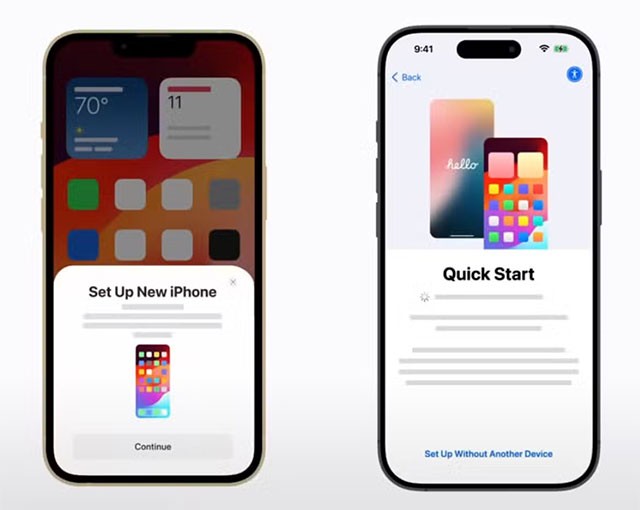
Como alternativa, você pode usar uma conexão com fio ao seu antigo iPad ou computador (Mac ou Windows) para sincronizar seus dados com um backup criado anteriormente. Seja qual for o método escolhido, o processo de transferência de dados normalmente leva apenas de 20 a 30 minutos (ou mais se o backup for grande).
Verificar atualizações de software
Normalmente, o processo de configuração inclui a atualização para a versão mais recente do iPadOS. No entanto, se o seu iPad não estiver recebendo nenhuma atualização, você deve verificar manualmente se há atualizações e baixá-las, se disponíveis. Dessa forma, seu dispositivo estará atualizado com os recursos, patches de segurança e correções de bugs mais recentes, além de ter o melhor desempenho.

Após restaurar o backup para o seu novo iPad, acesse Ajustes > Geral > Atualização de Software e verifique se há uma atualização de software. Se uma nova versão do iPadOS estiver disponível, considere baixá-la e instalá-la para ter a melhor experiência com o iPad.
Emparelhando o Apple Pencil (e outros periféricos)
A próxima coisa que você deve fazer é parear seu Apple Pencil (se tiver um) com seu novo iPad. Dependendo do seu modelo atual de iPad e Apple Pencil, você pode usar um dos seguintes métodos.
Se você tiver um Apple Pencil (1ª geração), conecte-o ao conector Lightning do seu iPad com um botão Home ou à porta USB-C (por meio do adaptador USB-C para Apple Pencil). Se estiver usando um Apple Pencil (2ª geração), conecte-o ao conector magnético na lateral do seu iPad.

O Apple Pencil (USB-C) pode ser conectado diretamente à porta USB-C de um iPad compatível ou por meio de um cabo de extensão. Se o seu Apple Pencil não parear com o iPad, considere conectá-lo para carregar por um tempo e tentar novamente. Parear periféricos da Apple, como o Magic Keyboard ou os AirPods, é igualmente fácil.
Para conectar acessórios de terceiros, como alto-falantes Bluetooth ou controladores de jogos, você precisa abrir o menu de configurações do Bluetooth, colocar o acessório no modo de emparelhamento e tocar no nome do acessório quando ele aparecer na lista de dispositivos Bluetooth.
Configurar Touch ID ou Face ID
Se você ainda não configurou o Touch ID ou o Face ID, faça isso ao adquirir seu novo iPad. Isso adiciona uma camada extra de segurança e praticidade ao seu iPad, já que desbloquear o dispositivo, baixar aplicativos ou autorizar pagamentos pode ser feito por meio de autenticação biométrica.
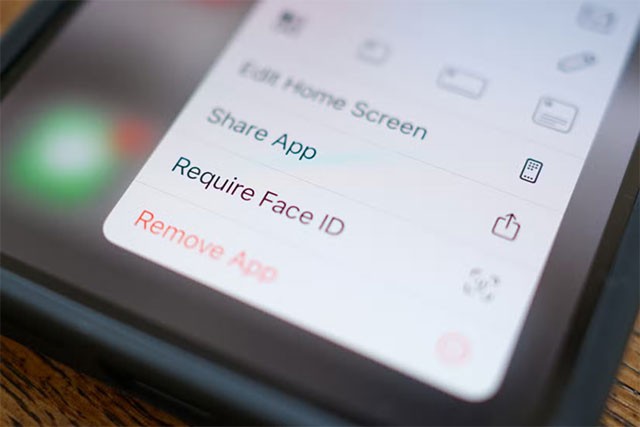
Para ativar o Touch ID, acesse Ajustes > Touch ID e Código e configure-o escaneando sua impressão digital. Se quiser usar o Face ID no seu novo iPad, acesse Ajustes > Face ID e Código > Configurar Face ID e siga as instruções na tela para concluir o processo.
Personalizar papel de parede
Personalize seu tablet ao seu gosto. Você pode alterar o papel de parede acessando Configurações > Papel de Parede > Adicionar novo papel de parede e selecionando entre as opções disponíveis.
Você pode escolher um plano de fundo na sua biblioteca de Fotos, no Photo Mixer e em Live Photos, entre outras opções. Você também pode criar modelos de emojis, imagens de clima local ou escolher um dos conjuntos em destaque, incluindo Coleções, Astronomia e Clima.
Configure sua tela inicial conforme sua preferência
Por exemplo, se você preferir uma tela inicial limpa e minimalista, com apenas os ícones de aplicativos necessários, considere ocultar aplicativos desnecessários da tela inicial do seu iPad pressionando e segurando o ícone do aplicativo e, em seguida, usando o botão " Excluir aplicativo ".
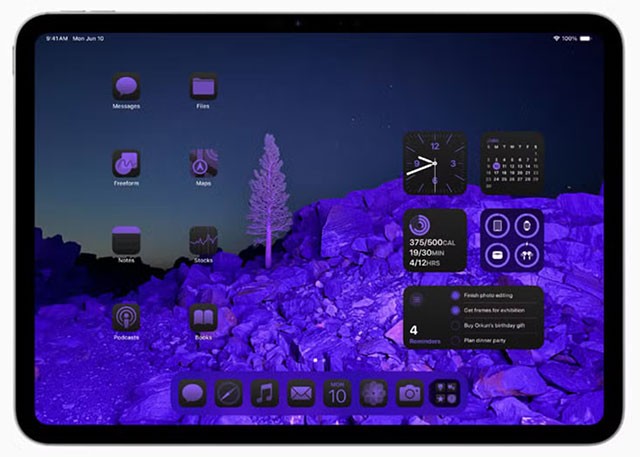
Os apps removidos da tela inicial ainda aparecem na Biblioteca de Apps. Para ocultar completamente um app no seu novo iPad, toque e segure o ícone dele e selecione " Solicitar Face ID " (ou Touch ID ou Senha ). Isso fará com que o app pareça não estar no seu dispositivo, perfeito para escondê-lo de olhares curiosos.
Para ver uma lista de apps ocultos, acesse a Biblioteca de Apps, role a tela até o final e toque na categoria "Ocultos". Você pode exibir um app tocando e segurando seu ícone aqui e revertendo o processo.
Personalizar o Centro de Controle
Com o iPadOS 18, a Apple tornou a Central de Controle mais personalizável. Embora tenha aparência e comportamento diferentes da Central de Controle em versões mais antigas do iPadOS, os blocos e controles são familiares. Embora a configuração padrão dos controles seja boa, você pode reorganizar, remover, redimensionar e adicionar mais controles ou páginas inteiras da Central de Controle.
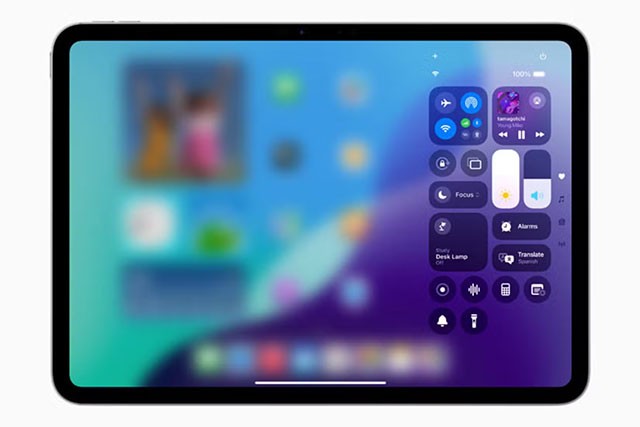
Para personalizar a Central de Controle no seu novo iPad, abra a Central de Controle deslizando para baixo a partir do canto superior direito da tela e tocando no ícone de mais no canto superior esquerdo da interface. Agora você pode arrastar um controle para alterar sua posição, tocar no sinal de menos no canto superior direito de um controle para removê-lo ou arrastar a alça no canto inferior direito para redimensionar uma seleção.
Você pode adicionar mais controles tocando em "Adicionar Controle" e selecionando uma das opções disponíveis. Se desejar, você pode adicionar uma página inteira da Central de Controle com os controles que deseja incluir. Basta tocar no ícone de mais no canto superior direito, selecionar o ícone circular à direita dos controles e adicionar as opções que você acha que precisa.
Alterar resolução da tela
Embora não seja possível alterar diretamente a resolução nativa da tela do seu iPad, há um recurso no iPad Air (5ª geração), iPad Pro (11 polegadas, 1ª geração ou posterior) e iPad Pro (12,9 polegadas, 3ª geração ou posterior) que permite aos usuários expandir seu espaço de trabalho para acomodar mais janelas e conteúdo na tela.
Este recurso se chama Zoom de Tela e está localizado em Ajustes > Tela e Brilho > Zoom de Tela . Lá, selecione o recurso "Mais Espaço". Este recurso reduzirá todos os elementos visuais na tela (tornando-os proporcionalmente menores), dando a impressão de que você aumentou a resolução.
Configurar perfis do Safari
Se você quiser diferenciar entre grupos de abas no Safari, como trabalho, educação ou pessoal, considere criar Perfis do Safari. Cada perfil tem seu próprio histórico de pesquisa, cookies, dados do site e extensões. Para criar um perfil, acesse Safari > Criar Perfil ou Safari > Configurações > Perfis .
Toque na opção "Começar a usar um perfil " e adicione detalhes básicos como nome, símbolo, cor e favoritos. Por fim, toque no botão " Criar perfil ". Ao criar um perfil, a barra de ferramentas do Safari exibirá um botão com o nome desse perfil. Se você criar vários perfis, poderá tocar neste botão para alternar para um perfil diferente.
Habilitar limite de carga de 80%
Nos modelos mais recentes do iPad Pro (M4) e do iPad Air (M2), você pode definir um limite de carga de 80%, o que ajuda a prolongar a vida útil da bateria. Esse recurso funciona da mesma forma que nos novos iPhones.
Embora o iPad pare de carregar quando a bateria atinge 80%, ele continuará carregando se o nível da bateria cair para 75%, carregando novamente até 80%. Para ativar esse recurso, acesse Ajustes > Bateria > Saúde da Bateria e ative o Limite de 80% .
Esta é uma ótima maneira de prolongar a vida útil da bateria. Claro, você sempre pode desativar essa opção caso precise carregar até 100%.
Nos eventos de lançamento de novos produtos da Apple, incluindo iPhone, iOS, macOS... o registro de data e hora é sempre 9:41.
Os novos modelos do iPhone 16 Pro são equipados com o modem Snapdragon X75, que traz muitas melhorias.
Depois que Tim Cook assumiu como CEO em 2011, em um esforço para manter a confiança do público na Apple, ele manteve funcionários seniores pagando-os sem exigir que trabalhassem.
A próxima geração do Apple Vision Pro está chamando a atenção com uma série de informações vazadas, prometendo trazer melhorias notáveis em design, desempenho e diversas estratégias de desenvolvimento.
Com o lançamento da nova geração do iPad Mini, a Apple afirmou claramente que experiências de software “repletas de IA” são o caminho que a empresa está trilhando no futuro.
O A18 Pro será o sucessor do A17 Pro e deverá equipar as linhas iPhone 16 Pro e iPhone 16 Pro Max.
O iPhone 16e é o mais recente modelo de iPhone anunciado pela Apple e imediatamente atraiu muita atenção dos usuários por seu preço bastante acessível, apenas 599 USD.
O código encontrado no recém-lançado iOS 18.4 beta sugere que a Apple está preparando uma alternativa à integração do ChatGPT no Apple Intelligence, provavelmente o Google Gemini.
Algumas pessoas compartilharam dicas para melhorar a duração da bateria desinstalando um único aplicativo: o Chrome. A duração da sua bateria será melhor!
Se você é alguém que gosta de aprender sobre o iPhone e o sistema operacional iOS, deve ter acompanhado o desenvolvimento de emuladores de jogos clássicos para iPhone.
Finalmente, a Apple está permitindo que usuários de dispositivos Android usem o FaceTime.
Após inúmeros rumores e vazamentos, a Apple finalmente anunciou oficialmente o iOS 16 e o iPadOS 16 no palco da WWDC 2022
Após meses de especulação, a Apple finalmente apresentou oficialmente o mais novo membro da série iPhone 16, chamado iPhone 16e.
Os aplicativos mais caros na App Store da Apple custam milhares de dólares.
Com essas medidas, a Apple está realmente buscando construir confiança e transparência em torno do PCC, bem como reforçar seu compromisso de proteger a privacidade e a segurança do usuário na nuvem.
Neste artigo, mostraremos como recuperar o acesso ao seu disco rígido em caso de falha. Vamos acompanhar!
À primeira vista, os AirPods parecem fones de ouvido sem fio comuns. Mas tudo mudou quando alguns recursos pouco conhecidos foram descobertos.
A Apple apresentou o iOS 26 – uma grande atualização com um novo design de vidro fosco, experiências mais inteligentes e melhorias em aplicativos familiares.
Os alunos precisam de um tipo específico de laptop para seus estudos. Ele não deve apenas ser potente o suficiente para um bom desempenho na área de estudo escolhida, mas também compacto e leve o suficiente para ser carregado o dia todo.
Adicionar uma impressora ao Windows 10 é simples, embora o processo para dispositivos com fio seja diferente do que para dispositivos sem fio.
Como você sabe, a RAM é um componente de hardware muito importante em um computador, atuando como memória para processar dados e é o fator que determina a velocidade de um laptop ou PC. No artigo abaixo, o WebTech360 apresentará algumas maneiras de verificar erros de RAM usando software no Windows.
As Smart TVs realmente conquistaram o mundo. Com tantos recursos excelentes e conectividade à Internet, a tecnologia mudou a maneira como assistimos TV.
Geladeiras são eletrodomésticos comuns em residências. As geladeiras geralmente têm 2 compartimentos, o compartimento frio é espaçoso e tem uma luz que acende automaticamente toda vez que o usuário o abre, enquanto o compartimento do freezer é estreito e não tem luz.
As redes Wi-Fi são afetadas por muitos fatores além de roteadores, largura de banda e interferência, mas existem algumas maneiras inteligentes de melhorar sua rede.
Se você quiser voltar para o iOS 16 estável no seu telefone, aqui está o guia básico para desinstalar o iOS 17 e fazer o downgrade do iOS 17 para o 16.
Iogurte é um alimento maravilhoso. É bom comer iogurte todos os dias? Quando você come iogurte todos os dias, como seu corpo muda? Vamos descobrir juntos!
Este artigo discute os tipos de arroz mais nutritivos e como maximizar os benefícios para a saúde de qualquer arroz que você escolher.
Estabelecer um horário de sono e uma rotina para dormir, mudar o despertador e ajustar a dieta são algumas das medidas que podem ajudar você a dormir melhor e acordar na hora certa pela manhã.
Alugue, por favor! Landlord Sim é um jogo de simulação para dispositivos móveis para iOS e Android. Você jogará como proprietário de um complexo de apartamentos e começará a alugar um apartamento com o objetivo de reformar o interior do seu apartamento e deixá-lo pronto para inquilinos.
Obtenha o código do jogo Bathroom Tower Defense Roblox e resgate recompensas emocionantes. Elas ajudarão você a melhorar ou desbloquear torres com maior dano.



























